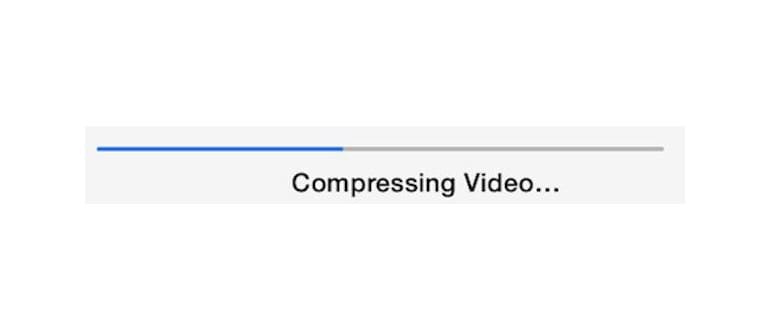Se invii molte foto e video da un iPhone o iPad ad amici e parenti, probabilmente avrai notato che l’invio di un filmato fa apparire una schermata in bianco e nero «Compressing Video». Qui, il video viene ridotto a una dimensione più piccola. Quando il video è di grandi dimensioni, questo processo può richiedere molto tempo, e alcuni utenti potrebbero pensare che il proprio dispositivo si sia bloccato – ma non è così. Inoltre, la compressione può essere così intensa da compromettere la qualità video, rendendola generalmente indesiderabile. Fortunatamente, non è necessario rimanere bloccati in attesa del completamento di questa attività, poiché è possibile annullare facilmente il processo e ripristinare rapidamente il normale utilizzo del dispositivo iOS.
È importante notare che annullare la compressione e l’invio non significa che tu possa inviare un video non compresso; i file video sono semplicemente troppo grandi perché iOS possa gestirli in quel modo. In alternativa, per mantenere la qualità Video HD, dovresti trasferire i file tramite una connessione USB da iPhone o iPad a un computer.
Uscita dalla schermata «Comprimere video»
Non c’è davvero molto a questo trucco, funziona in questo modo: quando si tenta di inviare un file video di grandi dimensioni e appare la schermata in bianco e nero di «Compressing video…», basta guardare nell’angolo in basso a destra per trovare il pulsante (X). Toccalo per annullare la compressione e l’invio. Sarai immediatamente riportato a ciò che stavi facendo, senza dover aspettare la compressione del file prima di annullare la bozza o l’invio del messaggio.
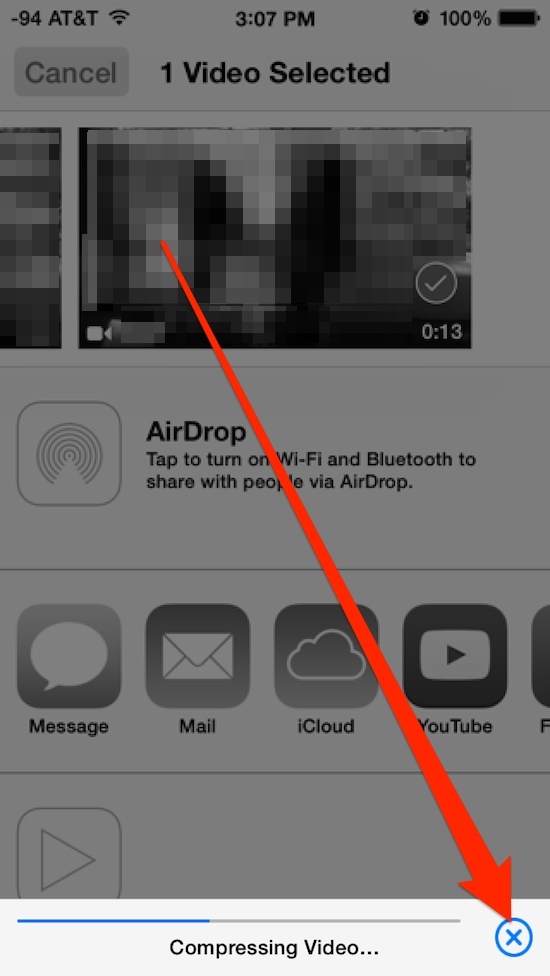
(Se non hai mai visto questa schermata prima, sì, la schermata di compressione video sembra effettivamente in bianco e nero, pixelata e in genere strana – questo è forse il motivo per cui confonde tanta gente, sembra che qualcosa sia andato storto nel dispositivo. Non siamo sicuri se l’aspetto goffo sia una caratteristica per indicare la compressione o se sia un bug di iOS… comunque…)
Questo può sembrare un gioco da ragazzi, ma ho visto molti amici e familiari confusi da questo schermo di compressione, dove trascurano il piccolo pulsante (X) e pensano che i loro dispositivi siano bloccati mentre cercano di inviare un video. Non è il caso: è solo una questione di un elemento di interfaccia utente non particolarmente evidente, date le dimensioni della schermata di compressione.
Ancora una volta, per rendere tutto perfettamente chiaro, questo semplicemente ti permette di tornare a qualsiasi cosa stavi facendo sul dispositivo iOS, non consente agli utenti di inviare video non compressi.
Inviare video non compressi: è possibile?
A causa delle restrizioni sulle dimensioni dei file e della qualità dei contenuti video a 1080p, non è possibile inviare video non compressi direttamente da un dispositivo iOS. Al momento, l’unico modo per ottenere video ad alta definizione da un iPhone è copiarli manualmente dal dispositivo su un Mac o PC, utilizzando strumenti come iPhoto, iCloud, Image Capture, Windows Explorer o un’utility di terze parti. Tuttavia, questo potrebbe cambiare nelle prossime versioni di iOS, quindi tieni d’occhio gli aggiornamenti!
In conclusione, anche se la compressione video può sembrare un ostacolo, ci sono sempre modi per aggirarla e ottenere la qualità che desideri. Non sottovalutare mai il potere di una connessione USB per trasferire i tuoi video in modo rapido e senza compromessi!